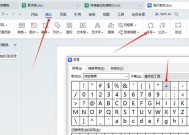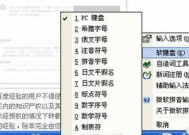电脑无法关闭怎么办?鼠标失灵时的解决方法是什么?
- 家电指南
- 2025-06-29
- 3
- 更新:2025-06-25 02:37:46
电脑作为我们日常工作中不可或缺的工具,其稳定性和易用性是我们完成任务的重要保障。但难免会遇到一些意外状况,比如电脑无法正常关闭或鼠标失灵等问题,这可能会给用户带来极大的不便。当您遇到这种情况时,应该如何有效地解决呢?本文将详细介绍电脑无法关闭和鼠标失灵的解决方法,帮助您快速恢复正常工作。
电脑无法正常关闭
电脑无法正常关闭时可能会让人感到无助。不过,不要着急,这里有一系列的解决步骤来帮助您。
一、检查系统设置
在某些情况下,系统设置可能会阻止电脑正常关闭。请按照以下步骤进行检查:
1.点击“开始”按钮,选择“设置”图标,进入“系统”设置。
2.在左侧菜单中选择“电源和睡眠”,然后点击“其他电源设置”。
3.在弹出的窗口中,检查“关闭显示器”和“当按下计算机按钮时”的设置,确保它们设置为“关机”。
4.如果问题依旧,请检查是否有系统更新未完成,更新系统可能会解决无法关闭的问题。
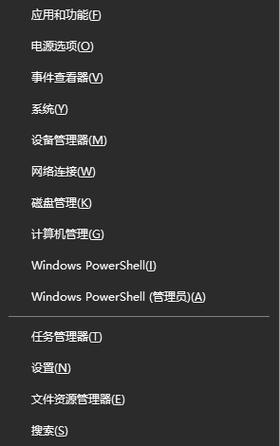
二、结束卡住的进程
如果系统设置无误,那么可能是某个进程卡住导致无法正常关机。您可以尝试以下步骤:
1.按下`Ctrl+Alt+Delete`键,调出任务管理器。
2.在“进程”标签中查看是否有应用程序或进程处于未响应状态。
3.选中这些进程,点击右下角的“结束任务”,但请注意不要结束系统关键进程。
4.尝试再次关闭电脑,看是否可以正常关机。
三、使用命令提示符关闭
在无法通过常规方式关机时,可以尝试使用命令提示符强制关机:
1.按下`Windows`键+`R`键打开“运行”对话框,输入`cmd`,然后按`Enter`键。
2.在打开的命令提示符窗口中,输入`shutdown/s/t0`,然后按`Enter`键。
以上操作将会立即关闭电脑,但请谨慎使用,因为这会跳过正常的关机程序,可能会导致数据丢失。

鼠标失灵的解决方法
鼠标是电脑操作中不可或缺的输入设备,如果鼠标失灵,会严重影响工作效率。以下是解决鼠标失灵问题的步骤:
一、检查鼠标物理连接
首先要确认鼠标本身及其连接线是否存在问题:
1.如果是无线鼠标,确保接收器是否插入正确位置,并检查电池是否需要更换。
2.对于有线鼠标,检查USB接口是否有损坏,更换另一个USB接口尝试。
3.确认鼠标在其他电脑上是否正常工作。
二、更新或重新安装鼠标驱动
驱动问题可能会导致鼠标失灵,更新或重新安装驱动通常能解决问题:
1.进入“设备管理器”,找到鼠标设备,右键点击并选择“更新驱动”。
2.如果更新无效,可以尝试卸载鼠标驱动,之后重启电脑让系统自动重新安装。
三、检查系统设置
鼠标设置错误或系统问题也可能导致鼠标失灵,检查系统设置:
1.进入“控制面板”,选择“鼠标”,查看设置是否正确。
2.检查是否有系统更新未完成,进行系统更新可能会解决问题。
四、使用键盘操作
如果鼠标完全失灵,您可以尝试使用键盘操作:
1.按`Tab`键切换到屏幕上的不同元素,使用方向键进行选择。
2.有些程序支持通过`Alt`键加字母快捷键进行操作。
五、重启电脑
如果以上方法均无效,那么重启电脑是最后的解决方案:
1.按`Ctrl+Alt+Delete`键,点击屏幕底部的“电源”按钮,选择“重启”。
2.在启动过程中,如果鼠标恢复正常,那么可能是系统暂时性的问题。
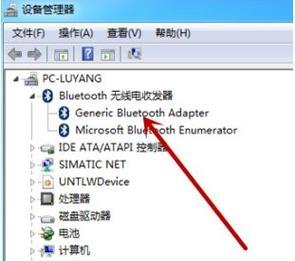
遇到电脑无法关闭和鼠标失灵的问题时,首先检查系统设置,然后尝试结束卡住的进程或更新鼠标驱动。如果问题依旧,可以尝试使用命令提示符强制关机或使用键盘操作。在所有办法都无效的情况下,重启电脑往往是最后的选择。通过上述方法,您应该能够解决问题,恢复正常的工作和使用体验。